怎么解决win10弹出windows找不到文件提示?win10弹出windows找不到文件提示的详细解决教程
作者:佚名 来源:91下载站 时间:2021-02-04 13:57
相信有很多的小伙伴都知道,电脑在使用很久了之后就会遇到这种小毛病,例如有一个小伙伴在使用win10的过程中弹出windows找不到文件请确定文件名是否正确后,再试一次还是错误的这种情况,那么当我们遇到这种情况的时候我们该怎么解决呢?下面小编就来跟大家分享一下问题的解决方法,感兴趣的小伙伴千万不要错过了哟!
具体方法如下:
第一步:首先按下键盘上的WIN+R,打开运行器,然后我们在搜索栏输入“cmd/cfor %i in (%windir%\system32\*.dll) do regsvr32.exe /s %i”,然后点击确定。
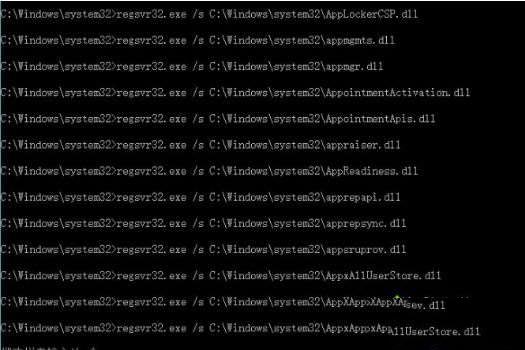
第二步:同样再次打开运行器,然后我们在搜索栏输入“cmd /c for %i in (%windir%\system32\*.ocx) do regsvr32.exe /s %i”,然后点击确定。
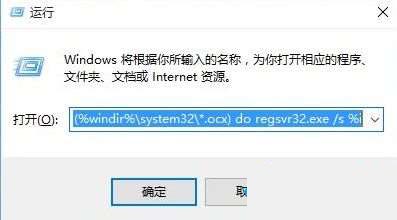
第三步:再次运行刚才我们想要运行的软件,我们会发现就可以打开该应用了。
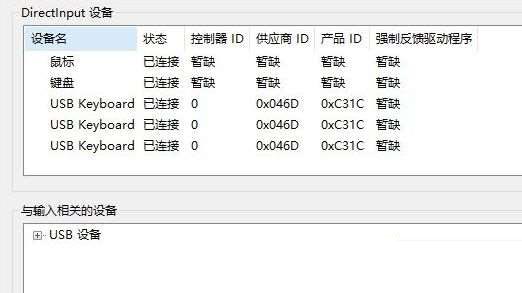
第四步:如果大家还是打不开该应用的话,我们可以在注册表中修改参数。按下win+R,输入regedit,然后回车。
第五步:按照指定的路径“HKEY_LOCAL_MACHINE\SOFTWARE\MICROSOFT\WINDOWS\CURRENTVERSION”下找到RUN或RUNONCE或RUNSERVICES其中一个应用,然后对该应用的中的值设置为0即可。
以上内容便是小编为大家带来的关于怎么解决win10弹出windows找不到文件提示的方法啦,希望对各位小伙伴有所帮助,还有更多精彩内容,敬请关注91主题之家。


































